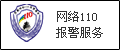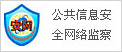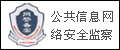如何在Mac上的Safari中禁用弹出窗口阻止程序
作者:苏小糖 来源:网易 发布时间:2022-04-20 20:42 阅读量:7479
默认情况下,Safari 会阻止所有类型的弹出窗口在这种组合中,它最终会阻止一些合法的以下是如何在 Safari 中为所有网站或 Mac 上的特定网站禁用弹出窗口阻止程序

许多网站提供有用的弹出窗口来输入重要的详细信息,例如登录凭据,验证码,表单等因此,允许某些网站弹出窗口是有意义的
如何在 Safari 中禁用所有网站的弹出窗口阻止程序
每次访问需要您允许弹出窗口的网站时,点击弹出窗口阻止通知很烦人幸运的是,您可以更改 Safari 的默认行为并在浏览时弹出窗口
首先,在 Mac 上打开 Safari 浏览器接下来,单击菜单栏左上角的Safari并选择首选项
单击网站选项卡。
在左侧的常规列中,向下滚动并选择弹出窗口。
使用左下角访问其他网站时选项旁边的下拉菜单,然后选择允许。
Safari 将允许所有网站的所有未来弹出窗口。默认情况下,MozillaFirefox会阻止您网站上的任何弹出窗口。
相关文章 如何在 Mac 上的 Safari 中允许弹出窗口
如何在 Safari 中禁用特定网站的弹出窗口阻止程序
如果您想允许特定网站的弹出窗口,Safari 也可以让您这样做首先,在 Mac 上打开 Safari,然后浏览到要允许弹出窗口的网站
接下来,单击菜单栏中的Safari并选择首选项。我们将向您展示如何在桌面,iPhone和iPad上的Firefox中执行此操作。
在 Safari 偏好设置中,单击网站选项卡。
在常规列中向下滚动并选择弹出窗口。如果您希望它显示这些弹出窗口,则必须先禁用内置的弹出窗口阻止程序。。
在右侧,您将看到在 Safari 中打开的网站列表以及为每个网站设置的阻止和通知选项使用站点旁边的下拉菜单并选择允许重复相同的操作以允许列表中其他网站的弹出窗口
而已!关闭首选项窗口,您就可以开始了完成后,您可能希望更新 Mac上的Safari以充分利用最新的弹出窗口阻止程序设置
。郑重声明:此文内容为本网站转载企业宣传资讯,目的在于传播更多信息,与本站立场无关。仅供读者参考,并请自行核实相关内容。